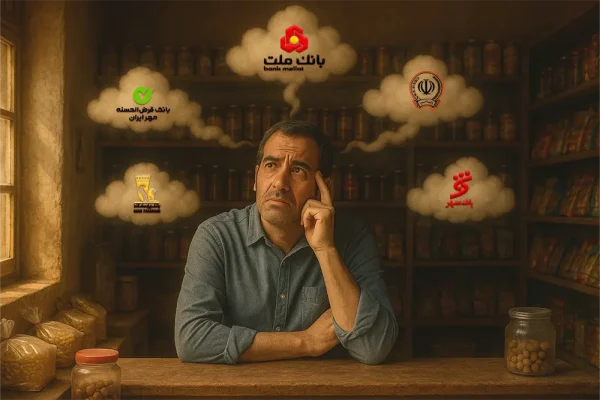یکی از مهمترین قابلیتهای دستگاههای کارتخوان، چاپ رسید تراکنش است. یک تکه کاغذ کوچک که در حقیقت، سند تراکنش شما است و از نظر حقوقی نیز اهمیت دارد. بااینحال در برخی موارد، شاهد بروز مشکلاتی در چاپ رسید هستیم؛ چاپ ناقص، درج اطلاعات غیرضروری یا عدم چاپ رسید دوم، نمونههایی از آنها هستند. دلیل بسیاری از این مشکلات، نادرست بودن تنظیمات چاپ رسید کارتخوان است و در بسیاری از موارد نیز با تنظیمات مجدد این بخش، مشکلات مربوطه رفع میشوند. جهت دریافت اطلاعات بیشتر و مشاهده لیست قیمت کارتخوان ها میتوانید به فروشگاه اینترنتی توسن تکنو مراجعه کنید.
در این مقاله، علاوه بر آموزش انجام تنظیمات چاپ رسید کارتخوان، نحوه حذف رسید دوم کارتخوان و نیز چاپ مجدد آن را هم مرور میکنیم. با ما همراه شده و یک بار برای همیشه این تنظیمات مهم را انجام دهید.
علت چاپ نکردن رسید کارتخوان چیست؟
رفع مشکل چاپ نکردن رسید دستگاه کارتخوان
نحوه انجام تنظیمات چاپ رسید کارتخوان
در نرمافزار دستگاههای پوز، بخشی تحت عنوان تنظیمات چاپ رسید وجود دارد. دسترسی به این تنظیمات، بسته به برند دستگاه، نرمافزار و رابط کاربری آن ممکن است تفاوتهایی داشته باشد. بااینحال، مراحل کلی آن به شرح زیر است.
ورود به منوی تنظیمات کارتخوان
ابتدا با فشردن دکمه ورود به تنظیمات کارتخوان، وارد این بخش شوید. این دکمه در بسیاری از دستگاهها F1 است. در غیر این صورت، باید روی صفحهکلید به دنبال دکمهای باشید که روی آن کلمه Setting نوشته شده یا اطلاعات مربوط به آن را در دفترچه راهنمای دستگاه پوز پیدا کنید. پس از ورود به منوی تنظیمات، به دنبال گزینههایی نظیر تنظیمات، Setting یا مدیریت سیستم بگردید و آن را انتخاب کنید.
بهمنظور دسترسی به تنظیمات چاپ رسید دستگاه پوز، ممکن است به رمز عبور ورود به تنظیمات نیاز داشته باشید. این رمز در ابتدای خرید دستگاه به شما تحویل داده شده و احتمالا آن را تغییر هم دادهاید. در صورت فراموشی رمز عبور، با پشتیبانی شرکت یا بانک ارائهدهنده دستگاه پوز تماس بگیرید.

ورود به تنظیمات چاپ رسید دستگاه پوز
در مرحله دوم، در منوی تنظیمات یا مدیریت سیستم کارتخوان خود به دنبال گزینههایی مانند مدیریت چاپگر، تنظیمات چاپگر، تنظیمات پرینتر یا Printer Settings بگردید. با ورود به این بخش، گزینههای متعددی برای تنظیمات چاپ رسید کارتخوان در صفحهنمایش ظاهر میشوند. آنها را بهترتیب انتخاب کرده و به دلخواه تنظیم کنید. این تنظیمات، بسته به نوع دستگاه و نرمافزار آن ممکن است متفاوت باشند؛ بااینحال در همه آنها معمولا گزینههای زیر دیده میشوند:
- رسید خودکار: این گزینه برای چاپ رسید بهصورت خودکار پس از تکمیل تراکنش استفاده میشود. در صورتی که این قابلیت غیرفعال باشد، پس از انجام تراکنش، پیامی روی نمایشگر ظاهر میشود که از شما میخواهد در صورت نیاز، چاپ رسید را تأیید کنید.
- رسید پیشرفته یا گزینههای مشابه آن: با انتخاب این گزینه، اطلاعات اضافهتری علاوه بر اطلاعات تراکنش، روی رسید چاپ میشوند؛ آدرس، برند و شماره تماس شما نمونههایی از آنها هستند. طبیعتا اندازه رسید پیشرفته، بزرگتر بوده و مصرف کاغذ شما را افزایش میدهد.
- چاپ رسید دوم: با انتخاب این گزینه، رسید دوم، یعنی رسید مشتری هم بهصورت خودکار چاپ میشود.
- تنظیمات مربوط به اندازه کاغذ
- تنظیمات مربوط به نوع و سایز فونت و فاصله خطوط
در نهایت نیز تنظیمات چاپ رسید کارتخوان را ذخیره کنید.
نحوه حذف رسید دوم کارتخوان
همانطورکه گفتیم، تنظیمات رسید دوم کارتخوان، زیرمجموعه منوی تنظیمات چاپگر آن است. در بسیاری از موارد برای غیرفعالسازی این ویژگی، باید از طریق همین منو اقدام کنید، اما در بسیاری از دستگاهها نیز نحوه حذف رسید دوم کارتخوان، شامل مراحل زیر است:
- ورود به منوی تنظیمات با فشردن دکمه مربوطه روی کیبورد
- ورود به منوی فروشنده
- ورود به بخش تنظیمات ترمینال
- انتخاب گزینه رسید دوم
- وارد کردن رمز ترمینال کارتخوان
- انتخاب گزینه غیرفعالسازی رسید دوم
- فشردن دکمه تایید و ذخیره تنظیمات
بهاینترتیب، رسید دوم بهصورت خودکار چاپ نخواهد شد. بنابراین در صورت نیاز به آن در یک تراکنش، لازم است پیام چاپ مجدد رسید فروشنده یا خریدار را تایید کنید.
مزایای بهینه سازی تنظیمات چاپ رسید کارتخوان
بهطورکلی، توصیه میشود صاحب هر فروشگاه یا فروشندهای که با دستگاه پوز کار میکند، تنظیمات چاپ رسید دستگاه خود را بر اساس نیازهایی که دارد تنظیم کند. مزایای انجام این کار را میتوان در موارد زیر خلاصه کرد:
کاهش مصرف کاغذ حرارتی و جوهر پرینتر
بدیهی است که با انجام بهینه برخی تنظیمات چاپ رسید دستگاه پوز، مصرف کاغذ و جوهر پرینتر شما کاهش مییابد. بهعنوان مثال، میتوان به حذف اطلاعات غیرضروری، کوچک کردن کاغذ، کاهش سایز فونت و فاصله خطوط اشاره کرد.
بهبود عملکرد پرینتر کارتخوان
با بهینه سازی تنظیمات چاپ رسید کارتخوان، سرعت عملکرد پرینتر نیز افزایش مییابد؛ مزیتی که هم بر سرعت و سود کسبوکار شما تاثیر مثبتی دارد و هم تجربه خرید مشتری را بهبود میبخشد. همچنین، با حذف گزینههای غیرضروری، بهینهسازی اطلاعات و بهخصوص مدیریت تنظیمات چاپ رسید دوم کارتخوان، استهلاک پرینتر و بهطورکلی دستگاه نیز کاهش مییابد؛ مزیتی که در نهایت، موجب کاهش هزینههای تعمیرات و نگهداری از دستگاه میشود.

کاهش آلودگی های زیست محیطی
بهطورکلی، کاغذهای دستگاههای کارتخوان و نیز محور پلاستیکی نگهداری رولها، خطراتی جدی برای محیط زیست به همراه دارند. با بهینهسازی تنظیمات چاپ رسید کارتخوان، حذف رسید دوم و کاهش اندازه رسید و موارد چاپی، سهم خود در این آلودگی را به حداقل برسانید.
با وجود مزایای ذکرشده، دقت کنید که اطلاعات درجشده روی رسید کارتخوان، از نظر حقوقی اهمیت زیادی دارند. از طرفی ارائه رسید به مشتری از نظر قانونی ضروری است. همچنین برای حسابرسیهای مالی و مالیاتی خود نیز ممکن است در آینده نزدیک به رسیدهای خود احتیاج پیدا کنید. بنابراین، لازم است که کیفیت چاپ رسید، اندازه فونت و فاصله خطوط را بهاندازهای که اطلاعات مندرج در آن خوانا باشند، حفظ کنید. همچنین از حذف اطلاعات ضروری نیز خودداری نمایید.
آموزش فعالسازی چاپ رسید کارتخوان
اما در برخی موارد ممکن است به دلایلی مانند گیر کردن کاغذ در پرینتر، کیفیت پایین چاپ یا عدم ارتباط با شبکه بانکی، به چاپ مجدد رسید اول یا دوم کارتخوان نیاز داشته باشید. مراحل انجام این کار در دستگاههای مختلف با رابطهای کاربری متفاوت، اختلافات جزئی دارد؛ بااینحال برای چاپ مجدد رسید کارتخوان باید مسیر کلی زیر را طی کنید:
- ورود به منوی تنظیمات کارتخوان با فشردن F1 یا دکمههای دیگر
- ورود به منوی فروشنده یا فروشگاه
- وارد کردن رمز فروشگاه و تایید آن
- ورود به بخش گزارشات
- انتخاب گزینه چاپ مجدد رسید
- انتخاب گزینه خرید یا قبض
سخن آخر، نکاتی در مورد تنظیمات پرینتر کارتخوان
در پایان این مقاله، توجه شما را به رعایت نکات زیر در مورد تنظیمات رسید دستگاه پوز جلب میکنیم:
- همواره نرمافزار کارتخوان خود را برای دریافت آخرین گزینههای تنظیمات چاپگر از سوی سازنده آپدیت نگه دارید.
- پس از تعویض کاغذ کارتخوان، تعمیر یا تعویض پرینتر، یک بار دیگر تنظیمات چاپ رسید کارتخوان را انجام دهید.
- تنظیمات رسید دوم کارتخوان و نحوه حذف یا فعالسازی آن در مواردی پیچیده است. در این صورت یا به دفترچه راهنما مراجعه کرده یا از پشتیبانی کارتخوان خود کمک بگیرید.
شرکت توسن تکنو، تولیدکننده انواع دستگاه کارتخوان، تلاش کرده با سادهسازی هرچه بیشتر رابط کاربری محصولات خود، نحوه تنظیمات چاپ رسید کارتخوان را برای کاربران آسانتر کند. همچنین منوی تنظیمات چاپ رسید کارتخوان در بیشتر محصولات این شرکت، گزینههای بسیار متنوعی را برای بهینه سازی و شخصیسازی چاپ رسید در اختیار فروشنده قرار میدهد. برای دریافت مشاوره خرید دستگاه کارتخوان، کافی است با کارشناسان توسن تکنو تماس بگیرید.